A imagem do servidor Discord, também conhecida como avatar ou ícone do servidor, é a primeira coisa que as pessoas veem, tornando-a um elemento crucial na criação de uma identidade única para sua comunidade. Se você está iniciando um novo servidor ou simplesmente deseja renovar o atual, saber como alterar a imagem do servidor Discord é crucial.
Esta postagem informa os requisitos cruciais de dimensão da imagem do servidor Discord e instruções detalhadas para alterar seus perfis no desktop e no celular.
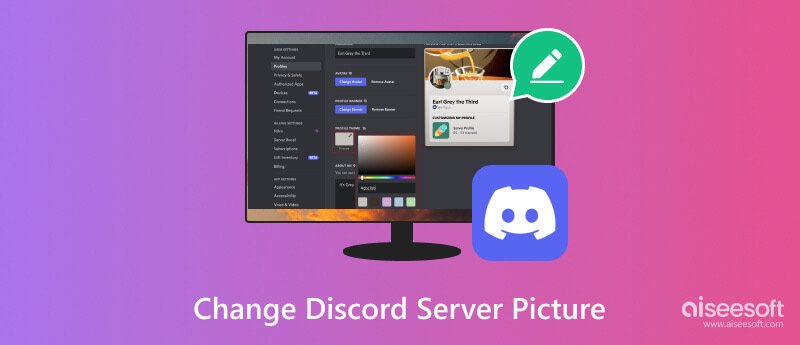
Antes de mergulhar nas etapas, vamos garantir que a imagem escolhida atenda aos requisitos de dimensão de imagem do servidor Discord para qualidade ideal.
Formato de imagem: PNG, JPEG ou GIF
Dimensões: Mínimo de 128×128 pixels, máximo de 1024×1024 pixels
Dimensões recomendadas: Pixels 512 × 512
O tamanho do arquivo: Máximo de 10MB
Proporção da imagem: Quadrado (1:1) é recomendado, mas outras proporções são aceitas.
Usar uma imagem quadrada garante que a imagem do seu servidor seja exibida de forma consistente em diferentes plataformas e dispositivos. Observe que exceder as dimensões máximas ou usar formatos não suportados resultará no redimensionamento ou rejeição da imagem.
Esta parte irá guiá-lo para alterar a imagem do servidor Discord em seu desktop e dispositivos móveis. Se você gosta de editar e aprimorar a imagem antes de adicioná-la ao Discord, você pode usar o Aiseesoft com todos os recursos AI Photo Editor. Ele permite otimizar facilmente a qualidade da imagem, remover objetos indesejados, criar imagens transparentes e muito mais.
100% seguro. Sem anúncios.
100% seguro. Sem anúncios.
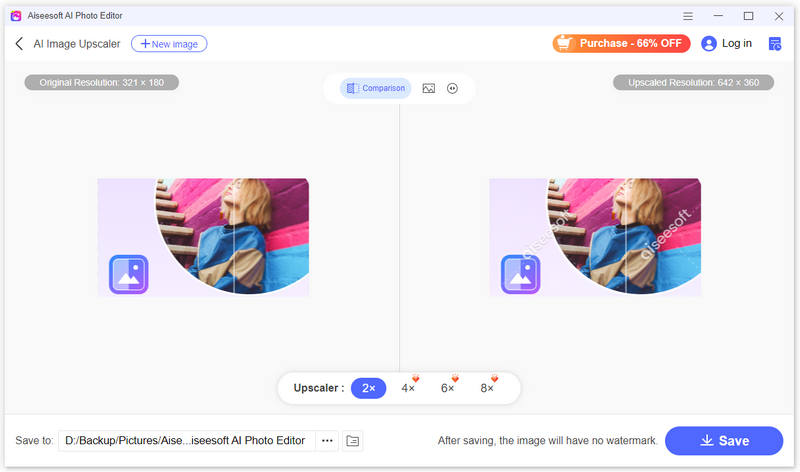
Abra o aplicativo ou navegador Discord e faça login em sua conta. Clique Configurações do Usuário na parte inferior esquerda para acessar Minha Conta. No menu à esquerda, clique em Perfis. Ou você pode clicar no Editar Perfil de Usuário botão.
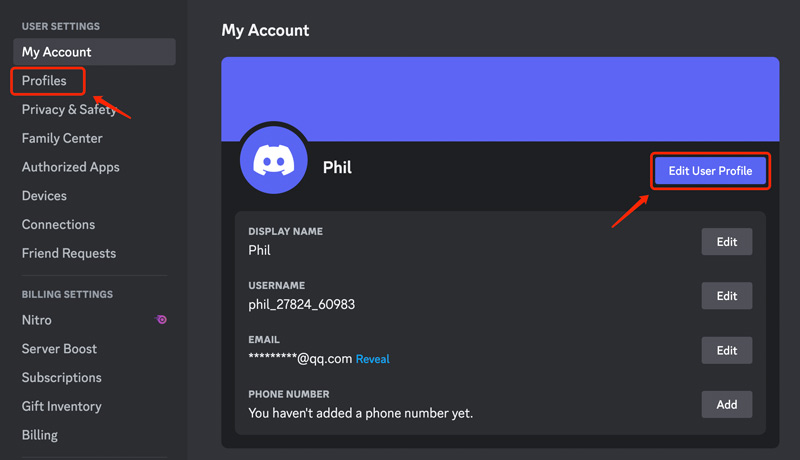
Sob o Perfil de usuário guia, clique em seu avatar atual do Discord e escolha o Alterar Avatar opção.
Você tem duas opções para alterar sua foto de perfil do Discord: Carregar imagem e Escolha GIF. Selecione o arquivo de imagem que deseja usar em seu computador.

No pop-up Editar imagem janela, você pode aumentar ou diminuir o zoom e ajustar a posição da imagem para garantir que fique perfeita. Clique no Inscreva-se botão para atualizar sua foto de perfil do Discord.
Ao alterar a imagem do servidor, o Discord oferece um recurso de visualização conveniente. Após selecionar uma imagem, você poderá ver como ela ficará antes de salvar as alterações.
Os perfis de servidor Discord são um recurso relativamente novo que permite aos usuários personalizar sua presença online em cada servidor ao qual pertencem. Isso significa que você pode personalizar seu avatar, banner e seção Sobre mim para refletir seus interesses e personalidade específicos dentro de cada comunidade, adicionando uma camada de autoexpressão e imersão à sua experiência no Discord.
Se você deseja alterar os perfis do servidor Discord, vá para o Perfis de servidor guia, escolha um servidor específico para o qual deseja alterar sua imagem de perfil, clique no avatar atual e execute etapas semelhantes para atualizá-lo.
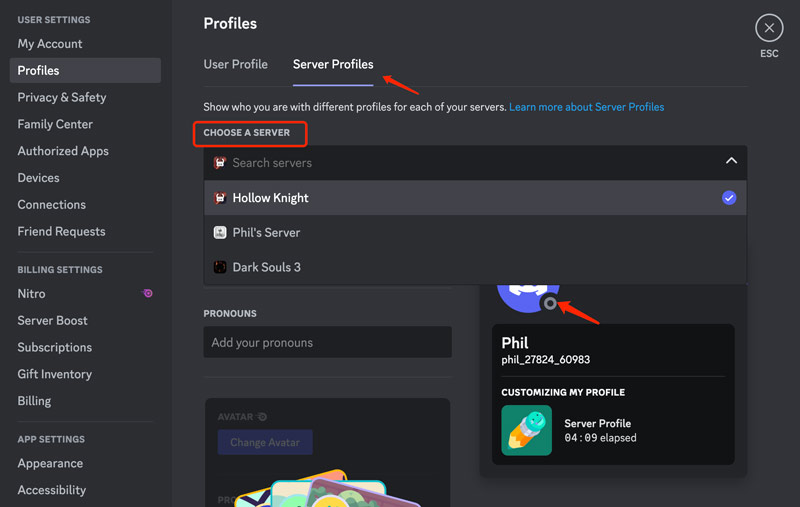
O recurso Perfis de servidor é limitado a usuários do Nitro. Você deve se inscrever no Discord Nitro para continuar. Como usuário do Nitro, você pode alterar livremente os perfis do servidor sem afetar seu perfil de usuário.
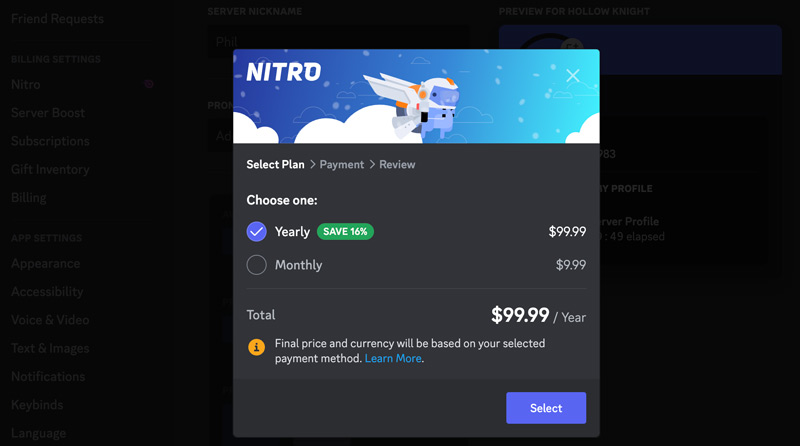
Os assinantes do Nitro podem fazer upload de GIFs animados como imagem do servidor, adicionando um elemento dinâmico ao servidor. Os parceiros Discord podem criar ícones de servidor personalizados exclusivos para sua comunidade.
Abra o aplicativo móvel Discord e toque na sua foto de perfil atual. Vá para Perfil de usuário, toque na imagem do seu perfil e selecione o Alterar Avatar opção. Carregue uma nova foto de perfil e edite-a. Tocar Salvar no canto superior direito para alterar sua foto de perfil do Discord.
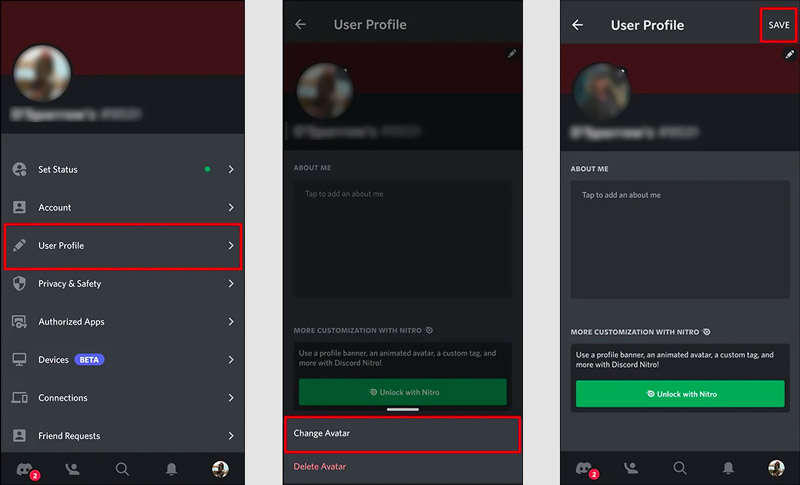
Use uma imagem de alta qualidade, clara e nítida. Certifique-se de que a imagem seja relevante para o tema ou comunidade do seu servidor.
Escolha uma imagem que seja fácil de ver e reconhecer em tamanho pequeno. Evite usar imagens com muitos detalhes ou texto, pois podem ser difíceis de visualizar em tamanhos menores. Além disso, evite usar imagens protegidas por direitos autorais ou ofensivas.
Use uma imagem que reflita o tema ou a personalidade do seu servidor. Isso ajuda a criar uma identidade coesa e reconhecível para sua comunidade.
Manter a imagem do servidor Discord atualizada pode ajudar a manter sua comunidade envolvida.
Posso adicionar um GIF à minha foto de perfil do Discord?
Sim, você pode adicionar um GIF à imagem do seu perfil do Discord para criar um efeito animado, mas somente se você tiver uma assinatura do Discord Nitro. Você tem permissão para adicionar um GIF à imagem do seu perfil do Discord no site do Discord e no aplicativo de desktop. Atualmente, adicionar um GIF não é compatível com o aplicativo móvel Discord.
Como alterar a foto do seu perfil em um servidor Discord no celular?
Alterar a imagem do servidor Discord no celular é um processo simples. Abra o aplicativo Discord e navegue até o servidor desejado. Vá para Configurações do servidor e toque na imagem atual do servidor. Em seguida, escolha Alterar Avatar e siga as instruções para prosseguir.
Por que o Discord não me permite alterar o perfil do meu servidor?
A alteração dos perfis do servidor é um recurso exclusivo do Nitro. Você precisa ter uma assinatura do Discord Nitro para acessar este recurso. Além disso, apenas usuários com permissão para gerenciar servidor podem alterar a imagem do perfil do servidor, o banner e a seção Sobre mim. Se você não tiver essa permissão, não poderá fazer alterações. Os administradores do servidor podem desabilitar a personalização do perfil do servidor para suas comunidades. Às vezes, falhas ou bugs temporários podem impedir que você altere o perfil do servidor Discord. Se você estiver tentando fazer upload de uma imagem em um formato não suportado, ela não será aceita.
Conclusão
Seguindo as etapas e aderindo aos requisitos de dimensão da imagem do servidor Discord, você pode personalizar facilmente seu servidor e destacá-lo da multidão. Esperamos que esta postagem tenha ajudado você a aprender como mude a imagem do seu servidor Discord.

Amplie e aprimore imagens em até 4K em lotes rapidamente com amplo suporte para vários formatos de imagem.
100% seguro. Sem anúncios.
100% seguro. Sem anúncios.